
Światowy program nauczania języka angielskiego
Dla uczniów w wieku od 5 do 105 lat

TRWRR
Ludwig van Beethoven, 1770-1827
Karl Böhm- Vienna Philharmonic Orchestra
The Pastoral Symphony, aka No. 6
In F Major, Opus 68
First movement
Second movement
Third movement
Fourth movement
Fifth movement

Zaprojektowane tak, aby każdy uczeń mógł się rozwijać zgodnie ze swoimi wysiłkami i danymi mu przez Boga zdolnościami!
TRWRR Historie na krawędzi
Uwagi:
Użytkownicy mają możliwość otwierania plików PDF w standardowym formacie Adobe lub w przeglądarce Edge.
Ze względu na stosunkową złożoność tej platformy i konieczną sprawność manualną do obsługi tych dokumentów, uczniowie najpóźniej do 3. klasy szkoły podstawowej powinni korzystać z nich samodzielnie.
Poniższe instrukcje dotyczą wyłącznie czterech interaktywnych historii TRWRR w języku angielskim oraz czterech interaktywnych historii T RWRR w języku angielskim i hiszpańskim , które są dostępne dla członków Emerald i wyższych.
Cztery kroki:
Krok pierwszy: Po uzyskaniu dostępu do któregokolwiek z tych plików PDF, wyszukaj go w folderze pobranych plików, a następnie otwórz w przeglądarce Edge. Poniższy obrazek przedstawia czynność, którą należy wykonać. (Kliknij poniższy obrazek, aby go otworzyć i ułatwić czytanie).
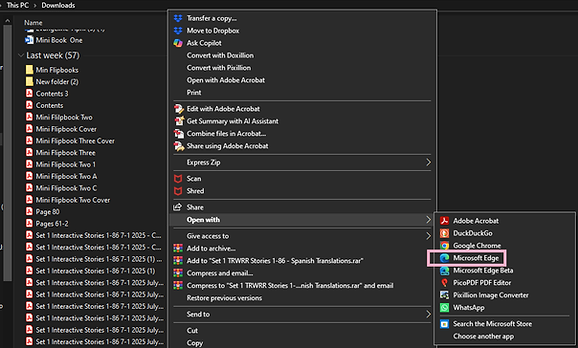
Krok drugi: Kliknij „Microsoft Edge”.
Krok trzeci: Kliknij trzy kropki u góry dokumentu, a następnie kliknij „Czytaj na głos”. Krok ten pokazano poniżej:
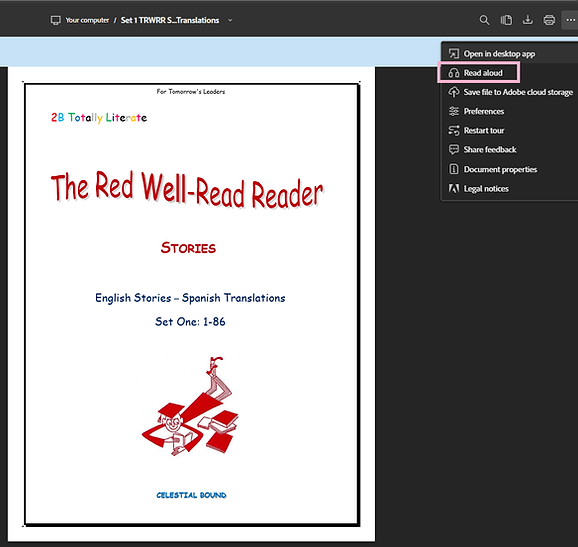
Krok czwarty: Po kliknięciu „Czytaj na głos” na górze dokumentu pojawią się narzędzia głosowe, jak pokazano poniżej:


Pytania i odpowiedzi
Jak wybrać głos TTS?
Jeśli klikniesz na ikonę po prawej stronie powyższego rysunku, pojawi się długa lista głosów.
Jak wdrożyć zasadę „Czytaj na głos”?
Po kliknięciu na środkową ikonę na powyższym rysunku rozpocznie się czytanie na głos.
Jak wstrzymać „Czytaj na głos”?
Można to zrobić klikając ponownie na środkową ikonę, która zmieni się w dwie równoległe linie.
Jak mogę przejść z jednej historii do drugiej?
Możesz poruszać się do przodu i do tyłu, używając po prostu kółka myszy.
Jak mogę przejść z jednej historii do drugiej?
Możesz poruszać się do przodu i do tyłu, używając po prostu kółka myszy.
Eksportuj do Worda
Zarówno cztery interaktywne historie TRWRR w języku angielskim, jak i cztery interaktywne historie TRWRR w języku angielskim i hiszpańskim można wyeksportować do programu Word. Jednak ze względu na większą użyteczność lub, innymi słowy, łatwiejszą obsługę, skupimy się tylko na tym drugim typie. Należy jednak pamiętać, że w danym momencie można przetłumaczyć tylko jedną sekcję, czyli stronę.
W naszym przykładzie przetłumaczymy język hiszpański na duński, który jest jednym z ponad 60 języków do wyboru.
Kroki, które należy wykonać, aby wyeksportować plik Adobe PDF do dokumentu MS Word:
Krok pierwszy: Po otwarciu dokumentu w formacie PDF kliknij menu Hamburger, pokazane na szaro w lewym górnym rogu poniższego obrazka. (Kliknij na obrazek, aby go powiększyć.)
Krok drugi: Kliknij Eksportuj plik PDF.
Krok trzeci: Kliknij „Dokument Word”.

Eksportuj do Worda
Kroki, które należy podjąć, aby przetłumaczyć fragmenty z języka hiszpańskiego na język duński:
Krok pierwszy: Kliknij opcję Widok na wstążce i w razie potrzeby zmień ją na opcję Jedna strona, jak pokazano poniżej.

Krok drugi: Kliknij Przeglądaj , a następnie Przetłumacz, jak pokazano poniżej.

Krok trzeci: Przewiń w dół do pierwszej strony z opowieściami w języku hiszpańskim i zaznacz je myszką.
Krok czwarty: W tym przykładzie wybraliśmy już język duński. Gdyby jednak tego nie zrobiono, kliknęlibyśmy kursor skierowany w dół obok wybranego języka, aby znaleźć język duński w menu podręcznym.
Krok piąty: Na koniec klikamy Wstaw, jak pokazano na poniższym obrazku.
Teraz język duński zastąpi język hiszpański, jak pokazano poniżej.

